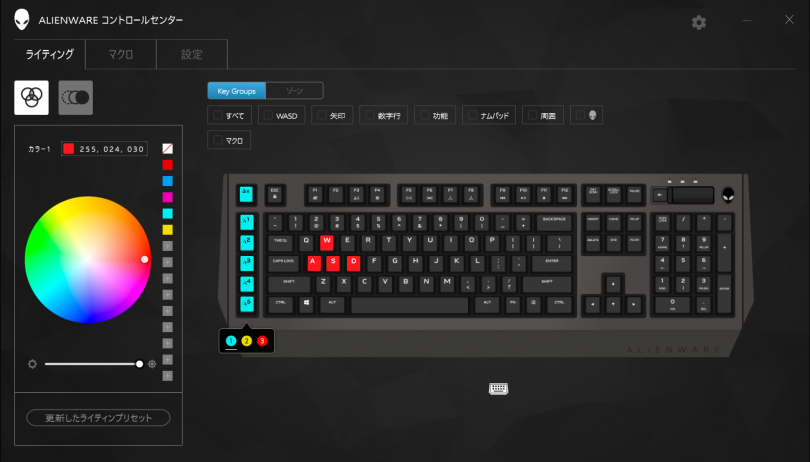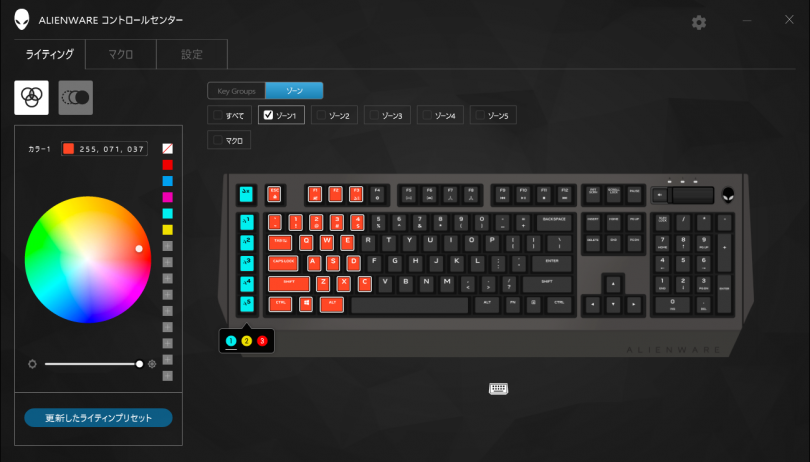HARDWARE PC周辺機器情報をいち早くお届けします!
Alienwareのゲーミングキーボード「AW768」を徹底レビュー
マウスやキーボードといったユーザインタフェースはゲームプレイの良し悪しを左右する重要なデバイスだ。マウスに比べるとこだわるゲーマーがやや少ないキーボードだが、その重要性から各社がゲーマー向けにカスタマイズした高品質なキーボードが発売されている。
「AW768」はAlienwareブランドとして、そんなゲーマー向け市場に投入されたキーボードの新製品だ。本稿では「AW768」の機能やゲームにおける性能を紹介していきたい。
写真の通り、AW768は英語配列ベースで10キー備えるフルキーボードだ。ゲーマー向けキーボードらしく、フルカラーのLEDバックライトおよび、10キーの上にAlienwareを象徴する「Alienwareボタン」を装備する。


ゲーマー向けのキーボードでもっとも重視されるのはキースイッチの種類だろう。AW768では、「Kailh Brown」を採用している。定番のZF Electronics製「Cherry MX」キースイッチではないものの、赤軸と青軸の中間に位置するいわゆる「茶軸」のフルカラーバックライト対応版だ。
茶軸はバネ圧が45g±20gとかなり軽めで、スイッチがオンになる付近まで押し込むと軽い指応えがあるフィーリング……Tactile feelと呼ばれる……のメカニカルスイッチだ。スイッチがオンになる深さは2mm、キーを最後まで押し込む距離(全ストローク量)は4mmとメカニカルスイッチとしては標準的な設定だ。
バネ圧が軽いスイッチは、手応えが軽いのでゲームの高速操作に適している。また他社製ではスイッチがオンになる深さを1.2mmや1.5mmなど浅く設定して、さらなる高速操作を狙う製品が開発されているが、そうした製品は標準的な利用ではタイプミスが増えやすい。その点、茶軸の標準的な設定でゲーム以外でもタイプミスが少なく使いやすいのが利点だろう。ゲームだけでなく、マルチパーパスで利用できる良質なキースイッチといえる。
指応えがあるフィーリングは好みが分かれると思うが、品質感は高い。押した印象としてはソフトだが、メカニカルスイッチだけに完全に押し込んだところでは硬い底付きがあるので、スイッチを叩きつけるようなキー操作だと指を痛めるかもしれない。ただし、底付きに関してはメカニカルスイッチ全般に言えることだ。
AW768では、スペースキーなど横幅が広いキーにはスイッチの両サイドにダミーのスイッチを入れてキーキャップの押し込みの安定化が図られている。スペースキーの端を押しても全体が安定して沈み込み、確実にスイッチが反応する仕掛けだ。
質が高くバネが軽いスイッチ、端を押しても安定して沈み込むため安心して使えるキートップと、ゲーマー向けキーボードに必要とされるキーの条件を満たしている。さらに、AW768は「全キー同時押し」と「レポートレート1000Hz」をサポートする製品だ。
ゲームにおいて複数のキーを同時に押すような操作……、たとえば移動しながら銃をリロードするといった操作に確実に対応してくれる。また、最短1msでキーが反応するレポートレート1000Hz対応により反応も早い。安定感のあるキースイッチと全キー同時押しのサポートにより、ゲームプレイの質を上げてくれる製品だ。
本体の高さはスペースキーの列が実測20.5mm、ファンクションキーの列が同24mmだった。奥側の高さは裏面の2段階式チルトスタンドで変更でき、33mm、42mmの高さに調節できる。
キーキャップは本体から7mm前後の高さがあるので、机上からのスペースキーの高さは約31mmとなる。やや高めで、手が大きい人ならともかく普通ならパームレストがないとちょっとタイプしづらい高さだ。
そこはメーカーも承知しているようで、別売りオプションとして専用のパームレストが用意されている。このパームレストはAW768側に埋め込まれたマグネットで固定でき、表面がラバー風に仕上げられた、なかなか手触りよく質感が高いものだ。このパームレストを使うと、かなりタイプしやすくなる。なお、パームレストを取り付けた状態では奥行きが実測210mmになった。
本体重量はケーブル込で実測1.38kg。背面には大型の滑り止めのゴムもあり、ずっしりした重量からゲームプレイ時のキーボードの安定性はまずまず高い。
ただ、やや気になるのは本体の質感だ。写真では金属に見えるかもしれないが、AW768の筐体はつや消し銀に塗装された樹脂製だ。左手側にALIENWAREロゴが刻まれるなどデザインは決して悪くないが、やや空洞感がある造りで、ゲームプレイ中にギシギシと音を立てるのが少しいただけない。もうちょっとしっかりした作りだとなお良かったかなという印象だ。
10キーの奥にはミュートボタンと音量調節ホイールを装備する。ワンプッシュでミュート出来るボタンと直感的に音量が変えられるホイールはゲームでも非常に便利だ。なお、ホイールの右側にある「Alienwareボタン」の機能は、後述する設定ツールから選択できるようになっている。
USBケーブルは直径5mm弱ほどの布巻き製。ややゴツく取り回しがしづらいが、外見はいかにもゲーマー向けらしい頑丈さがある。長さは実測1450mmと標準的なキーボード(1.8m前後)より短めに作られているが、この長さがあれば不自由する人は少ないだろう。
USBハブなどの付加機能はなく、その意味ではシンプルなゲーマー向けキーボードだ。総じてAlienware製品らしいデザインと質感を備えた製品といえるが、筐体のギシギシ鳴る安っぽさがやや気になるのと、やはり本体の大きさが日本のゲーマーにとっては少し導入にあたってのハードルになりそうに思う。机上でかなりのスペースを専有する製品なので、十分な大きさの机を持つゲーマーでないとマウス用ののスペースがとれないかもしれない。
前述の通り、AW768はフルカラーのバックライトやマクロ専用キーを備える。これらの機能は、別途ダウンロードしてインストールする設定ツール「Alienware Control Center」でカスタマイズできる。
設定できる概要を項目に分けて紹介しておこう。
キーグループごとの設定では、たとえば[WASD]のみを赤色に、他を青色に、といった具合に設定済みのグループに対して単色を割り付けてカスタマイズを行う。
ゾーンごとの設定は、「ゾーン1」~「ゾーン5」に対して単色を割り当てる設定だ。
このような単色に加えて、キーグループやゾーンに対してエフェクトを設定することもできる。エフェクトは「拍動」「呼吸」「モーフィング」「スペクトラム」「雨粒」「矢印」「花火」「スキャナ」「X線」「カラーウェーブ」の合計10種類。これらのうち「雨粒」以降の6つのエフェクトはキーボード全体に対してしか設定できない。
キーを押したときに光らせる、といった設定が用意されていないのが残念だが、ゾーンやキーグループを組み合わせることが出来るので、カスタマイズの幅はかなり広い。
なお、バックライトの輝度は[Fn]と[F5][F6]キーの同時押しでも調節でき、エフェクトは[Fn]キーと[F3]キーの同時押しでも切り替えられる。
さらに、AW768は本体サイドのにも光るライトバーが埋め込まれている。このライトバーのカラーは[Fn]キーと[F7][F8]キーの同時押しで変更できるほか、Alienwareシリーズのゲーマー向けPCを利用しているユーザーなら「Alien FX」でカスタマイズできるという。残念ながら筆者は、Alienwareシリーズのゲーマー向けPCを持っていないので、この機能は試すことができなかったが、Alienwareのユーザーならより楽しめるだろう。
マクログループには水色、黄色、赤のバックライトが割り当てられており、[x]キーを押すたびに順にグループが切り替わる仕組みである。Alienware Control Centerで「マクロ」タブを選び、左上のアイコンの左側を選択するとマクロの設定になる。
左ペインに記されている「Cut」や「Paste」など一般的なキー操作8種類がマクロがプリセットされているが、オリジナルのマクロも登録できる。左ペイン下の「+」アイコンを押すと新規マクロが追加され、新規マクロで「記録」をクリックしてマクロ登録したいキーを順に押していき、最後に「停止」をクリックすればマクロが登録できる。
マクロのキーへの割り当ては、画面上のキーイメージに表示されているマクログループ(水色、黄色、赤)を選択した上で、割り当てたいキーの上に左ペインからドラッグ&ドロップすれば完了だ。
マクロタブでは、キーの再割り当ても設定できる。左上のアイコンの右側を選択すると再割り当て画面に切り替わる。
キーの再割り当ては、割り当てたいキーを割当先のキーにドラッグ&ドロップするだけと簡単だ。AW768には、単体キーを無効化する機能がないが、この再割当てを使ってゲーム中に押されたくないキー……、たとえば日本語IMEをオンにするキーなど……に無害なキーを割り当てることで無効化に近い設定が可能になる。
なお、AlienwareボタンとWindowsキー、[Fn]キーの再割り当ては行えない。ただし、Windowsキーは後述するように「ゲームモード」の設定で無効化が可能だ。
Alienwareボタンには「キーボードライティングのオン・オフ」か「ゲームモードのオン・オフ」を割り当てることが出来る。後者を割り当てた場合、「ゲームモード」の機能が有効になる。
ゲームモードに対しては,[Windows]キー、アプリケーションキー、左[Shift]キー、[Tab]キー、[Alt]キーの無効化が設定できる。左[Shift][Tab][Alt]はゲームで使うことが多いので無効化したい需要はなさそうだが、[Windows]やアプリケーションキーの無効化は行いたいゲーマーは多いだろう。
なお、ゲームモードを使わない場合でも、[Windows]キーは[Fn]キーと[F1]キーの同時押しで無効化が可能だ。
その他、「設定」タブではスリープタイマー(※設定した時間後にキーボードがスリープする機能)やポーリングレートのカスタマイズもサポートされている。これらは必要に応じてカスタマイズすればいいだろう。
一方で、Alienwareらしいデザインと、Alien FXとの連携が可能なことから、Alienwareのゲーマー向けPCを利用しているゲーマーとなら相性は完璧だろう。
ここまで紹介してきたとおり、機能や性能はゲーマー向けキーボードの要件を満たしているので、机上の占有スペースの大きさがクリアできるAlienwareユーザーにならオススメできるキーボードだ。ゲームだけでなく一般用途もこなせるマルチパーパスの製品なので、導入を検討してみるといいのではないだろうか。
※初出時、キースイッチを「Cherry MX Brown」と表記しておりましたが、開発版のお話で、製品版ではKailh Brownが採用されております。お詫びして訂正いたします。
デル株式会社
http://www.dell.co.jp/
「ALIENWARE」のページ
http://alienware.jp/
ALIENWARE Proゲーミングキーボード: AW768
http://accessories.apj.dell.com/sna/productdetail.aspx?c=jp&l=ja&s=dhs&cs=jpdhs1&sku=580-AGNU
「AW768」はAlienwareブランドとして、そんなゲーマー向け市場に投入されたキーボードの新製品だ。本稿では「AW768」の機能やゲームにおける性能を紹介していきたい。
茶軸を採用し全キー同時押しに対応するAW768
写真の通り、AW768は英語配列ベースで10キー備えるフルキーボードだ。ゲーマー向けキーボードらしく、フルカラーのLEDバックライトおよび、10キーの上にAlienwareを象徴する「Alienwareボタン」を装備する。


ゲーマー向けのキーボードでもっとも重視されるのはキースイッチの種類だろう。AW768では、「Kailh Brown」を採用している。定番のZF Electronics製「Cherry MX」キースイッチではないものの、赤軸と青軸の中間に位置するいわゆる「茶軸」のフルカラーバックライト対応版だ。
AW768が採用するKailh Brownスイッチ。キーボードボディに透明素材を使いフルカラーバックライトに対応したスイッチだ
茶軸はバネ圧が45g±20gとかなり軽めで、スイッチがオンになる付近まで押し込むと軽い指応えがあるフィーリング……Tactile feelと呼ばれる……のメカニカルスイッチだ。スイッチがオンになる深さは2mm、キーを最後まで押し込む距離(全ストローク量)は4mmとメカニカルスイッチとしては標準的な設定だ。
バネ圧が軽いスイッチは、手応えが軽いのでゲームの高速操作に適している。また他社製ではスイッチがオンになる深さを1.2mmや1.5mmなど浅く設定して、さらなる高速操作を狙う製品が開発されているが、そうした製品は標準的な利用ではタイプミスが増えやすい。その点、茶軸の標準的な設定でゲーム以外でもタイプミスが少なく使いやすいのが利点だろう。ゲームだけでなく、マルチパーパスで利用できる良質なキースイッチといえる。
指応えがあるフィーリングは好みが分かれると思うが、品質感は高い。押した印象としてはソフトだが、メカニカルスイッチだけに完全に押し込んだところでは硬い底付きがあるので、スイッチを叩きつけるようなキー操作だと指を痛めるかもしれない。ただし、底付きに関してはメカニカルスイッチ全般に言えることだ。
AW768では、スペースキーなど横幅が広いキーにはスイッチの両サイドにダミーのスイッチを入れてキーキャップの押し込みの安定化が図られている。スペースキーの端を押しても全体が安定して沈み込み、確実にスイッチが反応する仕掛けだ。
スペースキーや[Shift]キーといった幅が広いキーにはスイッチの両サイドにダミースイッチが入っている。これにより片方だけが沈むといった使いづらさがなくなり高速なキーの操作が可能になる
質が高くバネが軽いスイッチ、端を押しても安定して沈み込むため安心して使えるキートップと、ゲーマー向けキーボードに必要とされるキーの条件を満たしている。さらに、AW768は「全キー同時押し」と「レポートレート1000Hz」をサポートする製品だ。
ゲームにおいて複数のキーを同時に押すような操作……、たとえば移動しながら銃をリロードするといった操作に確実に対応してくれる。また、最短1msでキーが反応するレポートレート1000Hz対応により反応も早い。安定感のあるキースイッチと全キー同時押しのサポートにより、ゲームプレイの質を上げてくれる製品だ。
やや大型のフルキーボードだけにスペースは必要
続いてAW768の外見をチェックしていこう。前述の通り10キーを備えるフルキーボードで、さらにキーボード左手側に1列6個のマクロ専用機キーを備える。そのため本体のサイズはやや大柄で、机上に占める面積は実測で幅500mm×奥行き170mmと、一般的なフルキーボードに対して50mm前後幅が広い。キーボード左手に6個のマクロキーを備えている
本体の高さはスペースキーの列が実測20.5mm、ファンクションキーの列が同24mmだった。奥側の高さは裏面の2段階式チルトスタンドで変更でき、33mm、42mmの高さに調節できる。
裏面のチルトスタンドは2段階式
チルトスタンドを使って奥側の高さを3段階に調節できる。ファンクションキーの列の実測で高さ24mm、33mm、42mm
キーキャップは本体から7mm前後の高さがあるので、机上からのスペースキーの高さは約31mmとなる。やや高めで、手が大きい人ならともかく普通ならパームレストがないとちょっとタイプしづらい高さだ。
そこはメーカーも承知しているようで、別売りオプションとして専用のパームレストが用意されている。このパームレストはAW768側に埋め込まれたマグネットで固定でき、表面がラバー風に仕上げられた、なかなか手触りよく質感が高いものだ。このパームレストを使うと、かなりタイプしやすくなる。なお、パームレストを取り付けた状態では奥行きが実測210mmになった。
別売オプションのパームレスト。マグネットで脱着できる仕様で、表面はラバー風に仕上げられている。
本体重量はケーブル込で実測1.38kg。背面には大型の滑り止めのゴムもあり、ずっしりした重量からゲームプレイ時のキーボードの安定性はまずまず高い。
ただ、やや気になるのは本体の質感だ。写真では金属に見えるかもしれないが、AW768の筐体はつや消し銀に塗装された樹脂製だ。左手側にALIENWAREロゴが刻まれるなどデザインは決して悪くないが、やや空洞感がある造りで、ゲームプレイ中にギシギシと音を立てるのが少しいただけない。もうちょっとしっかりした作りだとなお良かったかなという印象だ。
裏のすべり止めゴムはしっかりしており、1.4kg弱重量とあわせてキーボードの安定感はまずまずだ
10キーの奥にはミュートボタンと音量調節ホイールを装備する。ワンプッシュでミュート出来るボタンと直感的に音量が変えられるホイールはゲームでも非常に便利だ。なお、ホイールの右側にある「Alienwareボタン」の機能は、後述する設定ツールから選択できるようになっている。
10キー奥にミュートボタン、音量調節ホイール、Alienwareボタンが並ぶ
USBケーブルは直径5mm弱ほどの布巻き製。ややゴツく取り回しがしづらいが、外見はいかにもゲーマー向けらしい頑丈さがある。長さは実測1450mmと標準的なキーボード(1.8m前後)より短めに作られているが、この長さがあれば不自由する人は少ないだろう。
USBケーブルは直径5mmほどの布巻き製で長さは実測1450mmとやや短めだった
USBハブなどの付加機能はなく、その意味ではシンプルなゲーマー向けキーボードだ。総じてAlienware製品らしいデザインと質感を備えた製品といえるが、筐体のギシギシ鳴る安っぽさがやや気になるのと、やはり本体の大きさが日本のゲーマーにとっては少し導入にあたってのハードルになりそうに思う。机上でかなりのスペースを専有する製品なので、十分な大きさの机を持つゲーマーでないとマウス用ののスペースがとれないかもしれない。
Alienware Control Centerでバックライトやマクロの設定が可能
さて、最後に設定ツールとそれに関わる機能を紹介しておきたい。前述の通り、AW768はフルカラーのバックライトやマクロ専用キーを備える。これらの機能は、別途ダウンロードしてインストールする設定ツール「Alienware Control Center」でカスタマイズできる。
設定ツールAlienware Control Center
設定できる概要を項目に分けて紹介しておこう。
バックライト
バックライトはキーグループごとに単色カラーを設定する方法と、ゾーンごとに設定する方法,そしてエフェクトを設定する方法の3通りのカスタマイズが用意されている。キーグループごとの設定では、たとえば[WASD]のみを赤色に、他を青色に、といった具合に設定済みのグループに対して単色を割り付けてカスタマイズを行う。
[WASD]グループに赤色を割り当てた例
ゾーンごとの設定は、「ゾーン1」~「ゾーン5」に対して単色を割り当てる設定だ。
ゾーン1を選択して単色の赤を割り当てた
このような単色に加えて、キーグループやゾーンに対してエフェクトを設定することもできる。エフェクトは「拍動」「呼吸」「モーフィング」「スペクトラム」「雨粒」「矢印」「花火」「スキャナ」「X線」「カラーウェーブ」の合計10種類。これらのうち「雨粒」以降の6つのエフェクトはキーボード全体に対してしか設定できない。
エフェクトの設定。左側にある10種類のエフェクトをキーグループやゾーンに対して設定する。それぞれのエフェクトの色が変わるテンポや色のカスタマイズが可能だ。なお、「雨粒」「矢印」「花火」「スキャナ」「X線」「カラーウェーブ」はキーボード全体に対してしか設定できない
キーを押したときに光らせる、といった設定が用意されていないのが残念だが、ゾーンやキーグループを組み合わせることが出来るので、カスタマイズの幅はかなり広い。
なお、バックライトの輝度は[Fn]と[F5][F6]キーの同時押しでも調節でき、エフェクトは[Fn]キーと[F3]キーの同時押しでも切り替えられる。
さらに、AW768は本体サイドのにも光るライトバーが埋め込まれている。このライトバーのカラーは[Fn]キーと[F7][F8]キーの同時押しで変更できるほか、Alienwareシリーズのゲーマー向けPCを利用しているユーザーなら「Alien FX」でカスタマイズできるという。残念ながら筆者は、Alienwareシリーズのゲーマー向けPCを持っていないので、この機能は試すことができなかったが、Alienwareのユーザーならより楽しめるだろう。
本体サイドにもLEDのカラーバーが埋め込まれており、AlienwareシリーズのPCならAlien FXでカラーバーのカスタマイズも出来る仕様だ
マクロやキーの再割当て機能
マクロキーは合計6個の述べたが、正確に言うと[1]~[5]がマクロキー、[x]と記されたキーは「マクログループ」を切り替えるキーで、3つのマクログループが登録できる。3つのマクログループそれぞれに5個のキーにマクロ割り当てられるので、合計15個のマクロが利用できる仕様だ。マクログループには水色、黄色、赤のバックライトが割り当てられており、[x]キーを押すたびに順にグループが切り替わる仕組みである。Alienware Control Centerで「マクロ」タブを選び、左上のアイコンの左側を選択するとマクロの設定になる。
マクロの設定画面
左ペインに記されている「Cut」や「Paste」など一般的なキー操作8種類がマクロがプリセットされているが、オリジナルのマクロも登録できる。左ペイン下の「+」アイコンを押すと新規マクロが追加され、新規マクロで「記録」をクリックしてマクロ登録したいキーを順に押していき、最後に「停止」をクリックすればマクロが登録できる。
新規マクロを+アイコンをクリックして作成し「記録」をクリック
登録したいキーを順に押して停止すると画面例のようにマクロとして記録される
マクロのキーへの割り当ては、画面上のキーイメージに表示されているマクログループ(水色、黄色、赤)を選択した上で、割り当てたいキーの上に左ペインからドラッグ&ドロップすれば完了だ。
マクロを左ペインから割り当てたいキーにドラッグアンドドロップして登録完了
マクロタブでは、キーの再割り当ても設定できる。左上のアイコンの右側を選択すると再割り当て画面に切り替わる。
キーの再割り当ては、割り当てたいキーを割当先のキーにドラッグ&ドロップするだけと簡単だ。AW768には、単体キーを無効化する機能がないが、この再割当てを使ってゲーム中に押されたくないキー……、たとえば日本語IMEをオンにするキーなど……に無害なキーを割り当てることで無効化に近い設定が可能になる。
なお、AlienwareボタンとWindowsキー、[Fn]キーの再割り当ては行えない。ただし、Windowsキーは後述するように「ゲームモード」の設定で無効化が可能だ。
キーの再割り当ては割り当てたいキーに割り当て元にキーをドラッグアンドドロップして行う
設定
「設定」タブではAlienwareボタンの機能選択やゲームモードの設定、スリープタイマーやポーリングレートのカスタマイズが行える。Alienwareボタンには「キーボードライティングのオン・オフ」か「ゲームモードのオン・オフ」を割り当てることが出来る。後者を割り当てた場合、「ゲームモード」の機能が有効になる。
ゲームモードに対しては,[Windows]キー、アプリケーションキー、左[Shift]キー、[Tab]キー、[Alt]キーの無効化が設定できる。左[Shift][Tab][Alt]はゲームで使うことが多いので無効化したい需要はなさそうだが、[Windows]やアプリケーションキーの無効化は行いたいゲーマーは多いだろう。
なお、ゲームモードを使わない場合でも、[Windows]キーは[Fn]キーと[F1]キーの同時押しで無効化が可能だ。
Alienwareボタンなどのカスタマイズが出来る設定タブ
その他、「設定」タブではスリープタイマー(※設定した時間後にキーボードがスリープする機能)やポーリングレートのカスタマイズもサポートされている。これらは必要に応じてカスタマイズすればいいだろう。
AlienwareシリーズのPCのユーザーにお薦めできるゲーマー向けキーボード
以上、AW768の主な機能を紹介してきた。途中で触れたように、筐体の大きさが本機の弱点だろう。メカニカルキースイッチを搭載したゲーマー向けキーボードには他社からも数多く発売されていることから、AlienwareシリーズのPCを使っていないゲーマーがAW768を積極的に選ぶ理由があるか問われると、なかなか答えが難しいというのが正直な印象だ。一方で、Alienwareらしいデザインと、Alien FXとの連携が可能なことから、Alienwareのゲーマー向けPCを利用しているゲーマーとなら相性は完璧だろう。
ここまで紹介してきたとおり、機能や性能はゲーマー向けキーボードの要件を満たしているので、机上の占有スペースの大きさがクリアできるAlienwareユーザーにならオススメできるキーボードだ。ゲームだけでなく一般用途もこなせるマルチパーパスの製品なので、導入を検討してみるといいのではないだろうか。
※初出時、キースイッチを「Cherry MX Brown」と表記しておりましたが、開発版のお話で、製品版ではKailh Brownが採用されております。お詫びして訂正いたします。
デル株式会社
http://www.dell.co.jp/
「ALIENWARE」のページ
http://alienware.jp/
ALIENWARE Proゲーミングキーボード: AW768
http://accessories.apj.dell.com/sna/productdetail.aspx?c=jp&l=ja&s=dhs&cs=jpdhs1&sku=580-AGNU